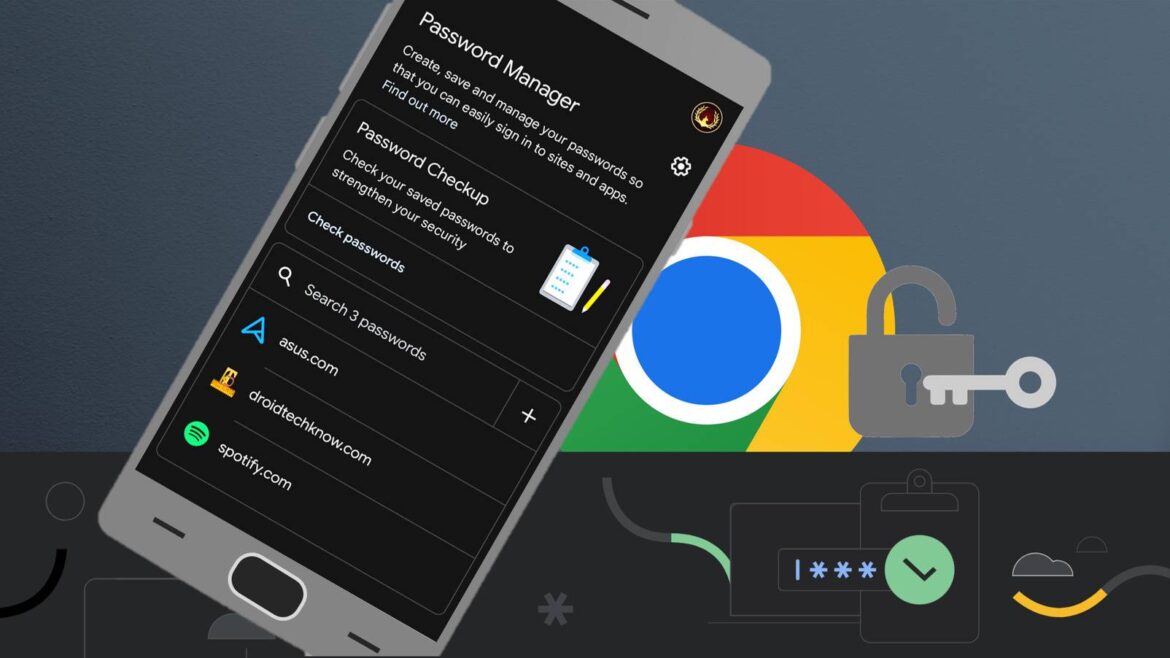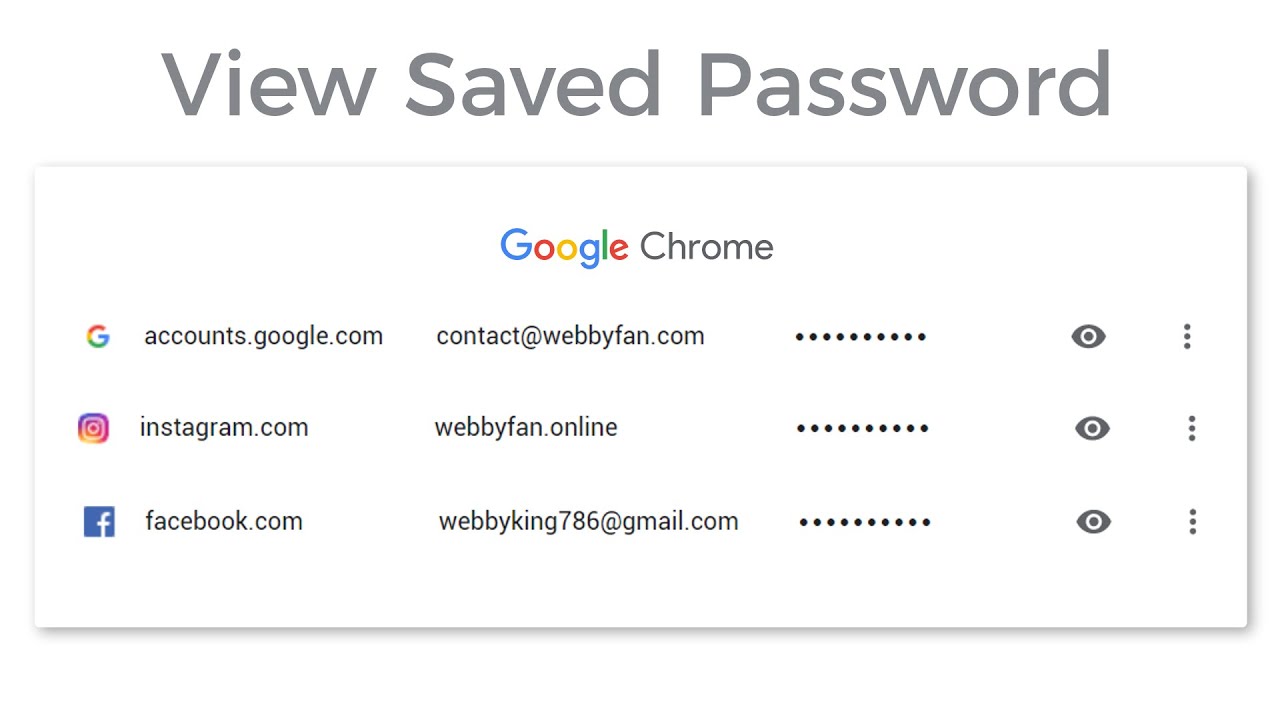173
En Google Chrome, puede ver sus contraseñas guardadas en cualquier momento para gestionarlas, cambiarlas o eliminarlas. La gestión de contraseñas se realiza tanto de forma local en el navegador como de forma centralizada en su cuenta de Google.
Mostrar contraseñas guardadas en Chrome
Para ver sus contraseñas guardadas, primero abra el navegador Google Chrome.
- Abrir el menú: haga clic en el icono de tres puntos situado en la esquina superior derecha («Personalizar y configurar Google Chrome»).
- Acceder a la configuración: seleccione «Configuración» en el menú.
- Buscar la gestión de contraseñas: vaya a «Autocompletar» → «Contraseñas».
- Ver contraseña: busque la entrada deseada y haga clic en el símbolo del ojo. Para confirmar, deberá autenticarse a través de su sistema operativo, por ejemplo, introduciendo su contraseña de Windows o mediante Windows Hello (reconocimiento facial, huella dactilar).
- Gestión: aquí también puede editar o eliminar completamente las contraseñas.
Gestión centralizada de contraseñas en la cuenta de Google
Chrome también guarda las contraseñas en su cuenta de Google de forma opcional, para que estén disponibles en todos los dispositivos.
- Para ello, acceda a la página passwords.google.com.
- Inicie sesión con su cuenta de Google. Por lo general, también se requiere una autenticación de dos factores para acceder.
- Allí puede ver, editar o eliminar sus contraseñas, independientemente del dispositivo en el que se hayan guardado.
- Funciones de seguridad: desde una actualización, Chrome indica en el administrador de contraseñas las contraseñas inseguras, comprometidas o utilizadas varias veces y le recomienda que las cambie. De este modo, aumentará la seguridad de su cuenta.